Google kromi on paljon täydellisempi selain kuin miltä näyttää ensi silmäyksellä. Vaikka voimme aktivoida, deaktivoida ja määrittää monia vaihtoehtoja, Google piilottaa myös monia muita toimintoja, joita vain se voi hallita. Jos löydämme ne, nämä toiminnot voivat auttaa meitä nauttimaan selaimesta paljon enemmän ja saamaan siitä paljon enemmän irti. Ja tästä syystä tänään näytämme sinulle 5 näistä salaisista toiminnoista, jotka ovat piilossa ja jotka sinun on aktivoitava, jos selaat Google-selaimella.

Mitä liput ovat?
Tavallisen selaimen asetusvalikon lisäksi Chrome piilottaa toisen paneelin, jossa on edistyneempiä vaihtoehtoja, jotka tunnetaan nimellä "liput". Nämä "liput" ovat selaimessa löydettyjä kokeellisia toimintoja, joista osa on aktivoitu oletuksena ja toiset deaktivoituina. Google käyttää niitä nähdäkseen niiden toiminnan ja suorittaakseen virheenkorjauksen ennen niiden tuomista kaikille käyttäjille. Jos kokeilu ei vakuuta Googlea, se voidaan poistaa käytöstä milloin tahansa ja jopa poistaa ilman jälkiä.
Vaihtoehdot, jotka aiomme nähdä tänään, ovat kaikkien käyttäjien saatavilla, jotka käyttävät selaimen versiota 108.
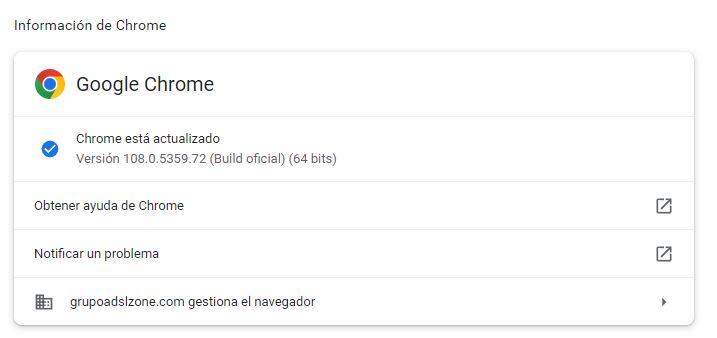
Kaikki nämä kokeelliset toiminnot (niitä on kymmeniä) löytyvät "Chrome://liput"-paneelista.
5 Chromen salaista ominaisuutta
Vaikka emme yleensä suosittele näiden kokeellisten vaihtoehtojen muuttamista, jos emme tiedä tarkalleen mitä olemme tekemässä, alla osoittamamme vaihtoehdot eivät vain aiheuta ongelmia, vaan jopa parantavat merkittävästi kokemustamme.
Paranna akun käyttöikää
Ensimmäinen näistä temppuista on saapunut uutuutena selaimen version 108 julkaisun myötä. Se on toiminto, jonka avulla voimme akun käyttöiän pidentämiseksi kun käytämme Chromea kannettavassa tietokoneessa. Tätä varten se käyttää useita toimintoja keskeyttämään komentosarjoja taustalla, vapauttamaan muistia ja välttämään siten tarpeetonta resurssien tuhlausta.
Voimme aktivoida tämän toiminnon kirjoittamalla seuraavan osoiteriville. Ja kun lippu on aktivoitu, löydämme uuden merkinnän asetusvalikosta.
chrome://flags/#battery-saver-mode-available
Tasaisempi vieritys
Toinen kokeellinen toiminto, jonka voimme löytää, on parantaa verkkosivustojen vieritystä. Kuten aina, kun rullaamme, selain hyppää sivuille, jotain sellaista Microsoft onnistui ratkaisemaan. Ja monien vuosien tämän ongelman jälkeen voimme vihdoin poistaa sen. Tätä varten meidän on vain käytettävä tätä linkkiä ja aktivoitava siellä näkyvä kokeellinen toiminto.
chrome://flags/#smooth-scrolling
Nopeuta Internetiä
Tästä on aina hyötyä: kyky navigoida nopeammin. Valitettavasti ei ole olemassa taikakaavaa, jonka avulla voimme tehdä tämän. Vaikka on olemassa protokollia ja kokeellisia projekteja, jotka voivat auttaa meitä tekemään niin. Yksi näistä protokollista on QUIC, Googlen suunnittelema protokolla, joka pyrkii nopeuttamaan verkkoa. Jotta Chrome voi käyttää tätä protokollaa, meidän on yksinkertaisesti aktivoitava se täältä:
chrome://flags/#enable-quic
Nopeuta latauksia
Nyt kun selaamme nopeammin, meillä on enää vain mahdollisuus ladata tiedostoja Internetistä nopeammin. Tätä varten on olemassa kokeellinen toiminto nimeltä "rinnakkaislataukset". Sen avulla voimme luoda useita samanaikaisia latauksia yhdestä tiedostosta niin, että ne kaikki ladataan samanaikaisesti ja siksi meillä on nopein tiedosto tietokoneella.
chrome://flags/#enable-parallel-downloading
Paranna suorituskykyä
Lopuksi toinen ongelma, jonka voimme löytää Chromessa, on suorituskyky. Chrome on aina ollut erittäin raskas ohjelma, joka kuluttaa paljon resursseja ja joka välillä on jopa erittäin hidas. Onneksi voimme ratkaista sen hyvin yksinkertaisella tavalla: delegoimalla monet prosessit prosessoria tehokkaammalle komponentille: grafiikkasirulle. Tällä tavalla näytönohjain on se, joka vastaa verkkoelementtien rasteroinnista, jolloin prosessori jää vapaaksi muihin tehtäviin.
chrome://flags/#enable-gpu-rasterization
Kumoa kaikki muutokset
Jos emme lopulta ole vakuuttuneita siitä, miten PC toimii, on erittäin helppoa kumota nämä muutokset. Voimme siirtyä yksitellen muuttamalla valitsemaamme "Käytössä"-arvoa aktivoidaksemme sen "oletusarvolla", palataksemme oletusarvoon tai napsauttamalla yläreunassa olevaa "Palauta kaikki" -painiketta nollataksesi kaikki nämä kokeelliset toiminnot. oletusarvoihinsa.